Comment pouvez-vous télécharger des vidéos YouTube sur iPhone
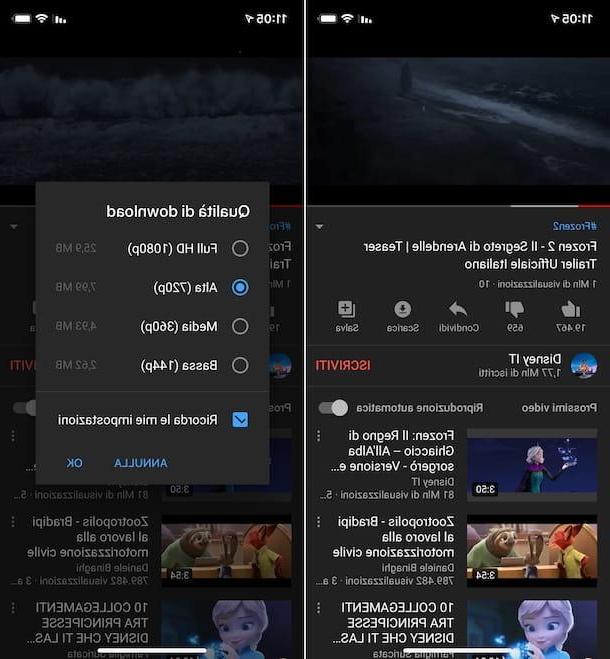
La première solution pour laquelle je peux vous recommander télécharger des vidéos YouTube sur iPhone est celui proposé officiellement par Google : YouTube Premium.
Si vous ne le savez pas, il s'agit d'un service d'abonnement (l'abonnement coûte 11,99 euros/mois avec 1 mois d'essai gratuit, mais il existe aussi un abonnement familial utilisable jusqu'à 6 personnes au coût de 17,99 euros/ mois) qui vous permet de télécharger les vidéos sur la plateforme bien connue hors ligne et de les conserver pendant 30 jours. Il vous permet également de supprimer les publicités des films, d'accéder au contenu exclusif de YouTube Originals et de profiter YouTube Music, le service de streaming de musique à domicile de Google dont je vous ai parlé en détail dans mon tuto sur le sujet.
Pour pouvoir utiliser YouTube Premium à vos fins, téléchargez et installez l'application YouTue sur l'iPhone (si vous ne l'avez pas déjà fait, bien sûr), en visitant la section correspondante de l'App Store, en appuyant sur le bouton obtenir, alors là-dessus Installer et autoriser le téléchargement via Identifiant du visage, toucher ID o mot de passe dell'ID Apple.
Ensuite, démarrez l'application en sélectionnant celle qui vous convient icône qui a été ajouté à l'écran d'accueil et/ou à la bibliothèque d'applications iOS et, une fois l'écran principal YouTube affiché, connectez-vous à votre compte Google en appuyant sur leOmino situé en haut à droite et en fournissant les informations d'identification requises.
Une fois connecté, si vous n'avez pas encore activé votre abonnement YouTube Premium, appuyez sur le bouton Ta photo situé en haut à droite, choisissez l'article Basculer vers YouTube Premium dans le menu qui apparaît, sélectionnez le article spécifique présent sur l'écran suivant et suivez les instructions visibles à l'écran, en procédant comme je vous l'ai expliqué en détail dans mon article sur la façon d'obtenir YouTube Premium gratuitement.
À ce stade, vous pouvez enfin faire tout votre possible pour télécharger les vidéos qui vous intéressent. Pour ce faire, localisez le vidéo que vous souhaitez télécharger, sélectionnez-le et appuyez sur le bouton décharge placé sous le lecteur. Ensuite, indiquez le qualité à télécharger à partir du menu qui s'ouvre et appuyez sur le bouton OK.
Attendez ensuite la fin du téléchargement, après quoi vous verrez une notification spéciale apparaître dans la partie inférieure droite de l'écran. Vous pouvez ensuite accéder à la vidéo en vous rendant dans la rubrique collection de l'application, en touchant le libellé Télécharger à partir du nouvel écran affiché et en sélectionnant son titre.
Comment télécharger gratuitement des vidéos YouTube sur iPhone
Comme alternative à la solution officiellement fournie par Google ou en tout cas si vous souhaitez pouvoir télécharger des vidéos de YouTube sans débourser un centime, vous pouvez envisager de recourir à l'utilisation de solutions tierces que je vous rapporte ci-dessous. Ils sont tous très efficaces et faciles à utiliser.
commandes

Avez-vous déjà entendu parler de l'application commandes d'iOS ? Non? Eh bien, pas de problème… réparons-le maintenant ! Il s'agit d'une application très puissante appartenant à Apple qui vous permet d'exécuter des scripts similaires à ceux que vous pouvez créer et exécuter avec Automator sur Mac.
En d'autres termes, il vous permet de créer des mini-applications pour faire interagir iOS avec des applications et des services tiers de manière entièrement automatique. L'application est préinstallée sur l'iPhone (si elle est supprimée, elle peut être téléchargée à nouveau dans la section correspondante de l'App Store) et son utilisation est totalement gratuite.
Pour utiliser les commandes à vos fins, vous devez utiliser un script spécifique, comme dans le cas de celui nommé Vidéo et audio YouTube. Pour l'obtenir, visitez la page Web correspondante avec Safari directement depuis votre iPhone et appuyez sur les boutons Obtenez des commandes rapides e Ajouter un raccourci non fiable.
Si, en effectuant les opérations ci-dessus, un message s'affiche indiquant que la commande Il ne peut pas être ouvert parce que les paramètres de sécurité de l'application Commandes ne le permettent pas, pour le résoudre, suivez les étapes ci-dessous : portant dans la section Paramètres> Commandes rapides d'iOS, passez à ON l'interrupteur à l'article Commandes non fiables, appuie sur le bouton permettre et entrez le débloquer appareil.
Après avoir installé le script, vous pouvez enfin procéder au téléchargement des vidéos qui vous intéressent. Alors, ouvrez leapplication YouTube officielle sur votre iPhone, commencez à jouer film que vous souhaitez télécharger et appuyez sur l'icône avec le freccia que vous trouvez sous le lecteur, touchez l'élément Autre dans le menu qui apparaît et sélectionnez le nom du script dans le menu supplémentaire qui s'affiche.
Attendez ensuite que l'application Commandes s'ouvre, attendez que le script s'exécute et sélectionnez l'option Enregistrer en tant que vidéo dans le menu qui s'ouvre. Ensuite, appuyez suricône de partage (celui avec le carré et la flèche) que vous retrouvez en haut à droite de l'écran avec le lecteur qui vous est présenté et choisissez l'option Vidéo Salva dans le menu qui s'affiche. Une fois cela fait, le film sera enregistré dans l'album Vidéos app photo d'iOS/iPadOS.
Dans le cas où le script pour télécharger des vidéos de YouTube vers iPhone que je vous ai signalé dans ce chapitre ne fait plus son travail, vous pouvez essayer de rechercher des alternatives sur le site Web ShortcutsGallery qui collecte de nombreux scripts pour l'application Commands, ou sur Reddit.
Total des fichiers

Si vous préférez utiliser une application traditionnelle, vous pouvez télécharger des vidéos de YouTube sur iPhone avec Total des fichiers. Il s'agit d'un gestionnaire de fichiers avec navigateur intégré et gestionnaire de téléchargement qui « renifle » automatiquement les vidéos sur n'importe quelle page Web et vous permet de les télécharger localement. Fondamentalement, il est gratuit, mais il est finalement disponible dans une variante payante (au prix de 5,49 €) qui supprime les publicités et propose d'autres fonctions supplémentaires.
Pour télécharger et installer la version gratuite de Total files sur votre iPhone, visitez la section correspondante de l'App Store, appuyez sur le bouton obtenir, ainsi de suite Installer et autorisez le téléchargement via Identifiant du visage, toucher ID o mot de passe dell'ID Apple.
Ensuite, démarrez l'application en sélectionnant celle qui vous convient icône qui a été ajouté à l'écran d'accueil et/ou à la bibliothèque d'applications, suivez le bref tutoriel d'introduction qui vous est proposé et appuyez sur l'icône de globe présent dans la partie inférieure droite de l'écran principal de Total files.
À ce stade, connectez-vous à la page d'accueil YouTube et recherchez le film vous avez l'intention de télécharger, puis lancez la lecture et attendez qu'une petite boîte avec le libellé apparaisse Voulez-vous télécharger ce contenu ? à l'intérieur.
Appuyez ensuite sur l'icône avec le coche, choisir la nom vous avez l'intention d'affecter au fichier de sortie et au dossier dans lequel enregistrer la vidéo et appuyez sur l'élément Fins situé en haut à droite, afin de lancer la procédure de téléchargement. Si une publicité apparaît avant la vidéo que vous souhaitez télécharger, attendez qu'elle se termine, sinon vous téléchargerez la publicité à la place de la vidéo qui vous intéresse !
Pour suivre la progression du téléchargement, appelez le gestionnaire de fichiers Total files en appuyant sur l'icône dossier situé en bas à gauche, et sélectionnez l'icône avec le deux flèches de ce dernier. Une fois le téléchargement terminé, vous pouvez visualiser la vidéo obtenue en vous rendant à l'emplacement où vous avez choisi de l'enregistrer, accessible en appuyant sur l'icône de dossier en bas à gauche. À partir de là, vous pouvez également partager le fichier avec d'autres applications et services, en utilisant le fonction de partage.
Comment télécharger des vidéos YouTube sur iPhone en ligne
Vous pouvez également télécharger des vidéos de YouTube sur iPhone en utilisant celles qui conviennent services en ligne, fonctionnant directement depuis le navigateur, sans avoir à installer absolument quoi que ce soit sur le smartphone. Si cela vous intéresse, lisez la suite pour savoir quelles sont les meilleures solutions de ce type.
pas de tube

Un excellent service Web que vous pouvez utiliser depuis votre "iPhone par" pour télécharger les vidéos disponibles sur YouTube est pas de tube. Il est entièrement gratuit, fonctionne depuis n'importe quel navigateur, ne nécessite pas de création de compte et permet de télécharger des vidéos sur YouTube aux formats MP4, FLV et 3G, ainsi que sous forme de pistes audio MP3 et M4A uniquement.
Pour utiliser noTube, ouvrez Safari ou en tout cas le navigateur que vous utilisez habituellement sur votre iPhone pour surfer sur le Net, copie leURL de la vidéo que vous souhaitez télécharger, allez sur la page d'accueil du service, collez le lien dans le champ situé au centre de l'écran, sélectionnez le format de sortie que vous préférez dans le menu déroulant en bas et appuyez sur le bouton OK adjacent.
Attendez ensuite que le film soit traité et appuyez sur le bouton décharger. Puis consentez au téléchargement de la vidéo, en touchant le libellé décharge en réponse à l'avertissement iOS qui s'affiche à l'écran et attendez la fin de la procédure. Plus tard, vous retrouverez la vidéo dans le dossier Télécharger di icloud lecteur ou en tout cas celui défini par défaut pour les téléchargements sur Internet.
Autres solutions pour télécharger des vidéos YouTube sur iPhone en ligne
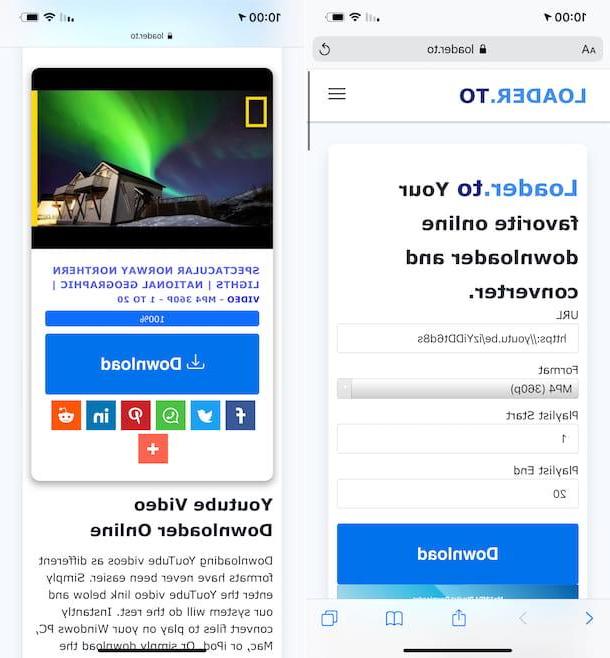
À la recherche de alternative au service Web pour télécharger des vidéos de YouTube sur iPhone que je vous ai déjà signalées ? Tu es satisfait! Dans la liste ci-dessous, en fait, vous trouverez d'autres solutions utiles aux fins que vous pouvez évaluer à utiliser.
- Chargeur.à - Service Web gratuit et sans inscription, qui permet de télécharger des films sur YouTube en choisissant entre différents formats de sortie vidéo et audio. Notez qu'en dehors de YouTube, il prend en charge tous les sites de partage de vidéos les plus populaires.
- Mp3Convert.io - un autre service en ligne qui vous permet d'enregistrer des vidéos sur YouTube, en MP4 et dans divers autres formats. Il est totalement gratuit et ne nécessite aucune inscription.
- VIDO - il s'agit d'un service Web supplémentaire qui vous permet de télécharger les vidéos disponibles sur YouTube, afin de pouvoir ensuite les visionner hors ligne. Vous pouvez choisir parmi différents formats de téléchargement, c'est gratuit, ne nécessite aucune inscription et sa facilité d'utilisation est désarmante.


























